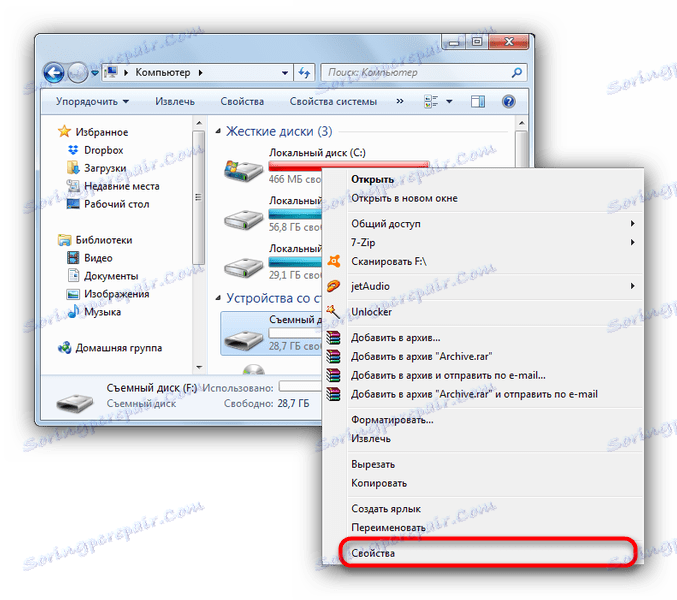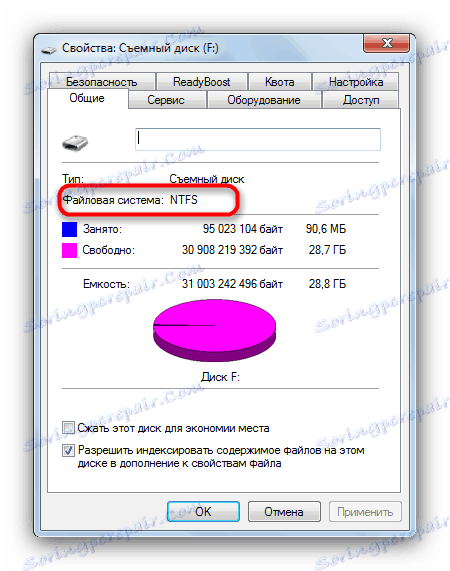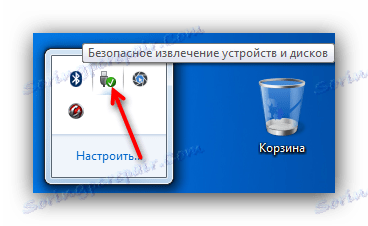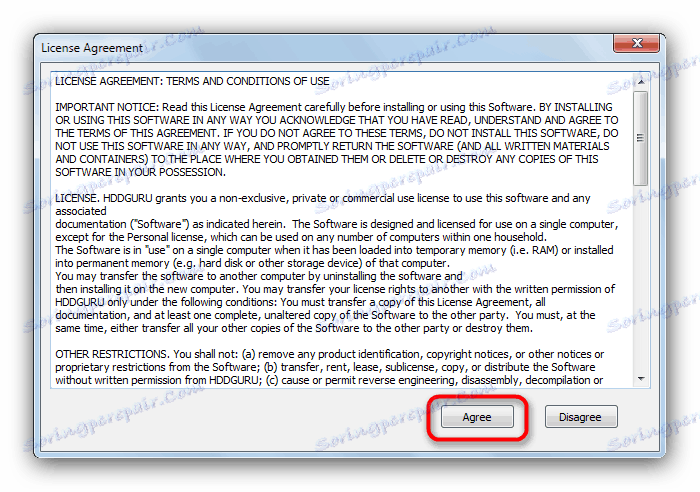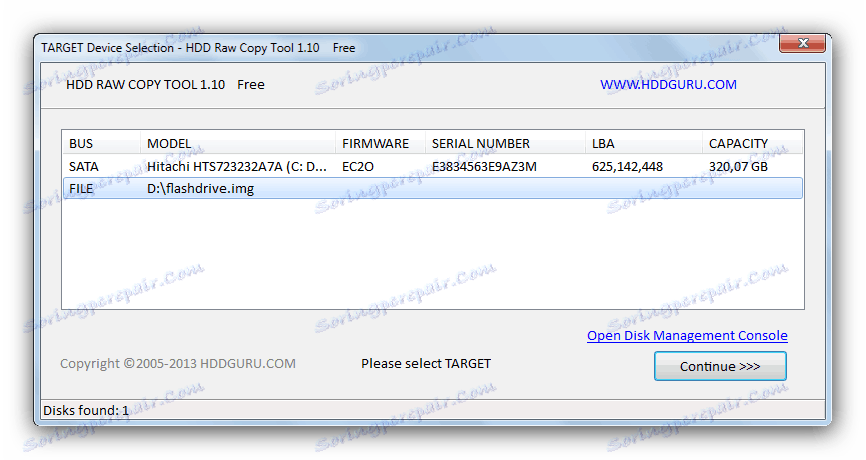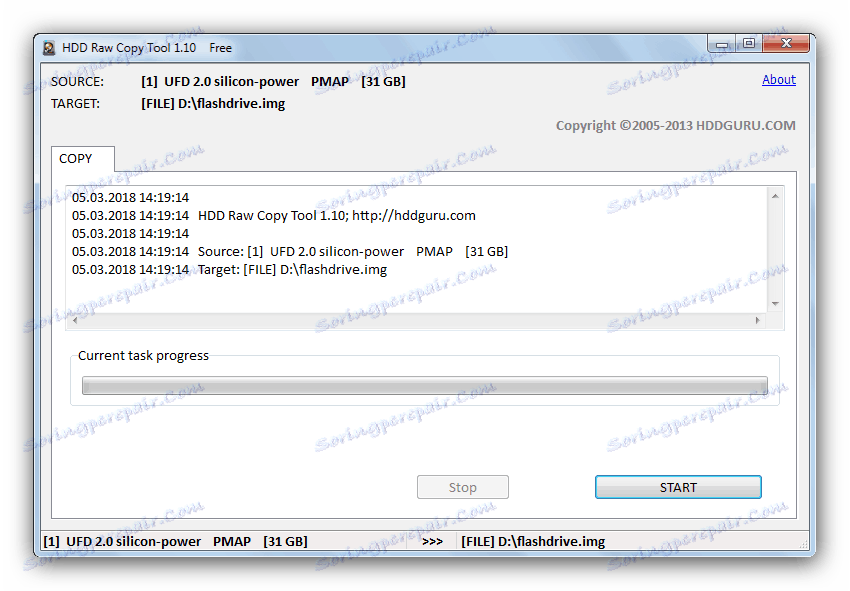Корекция на грешката "Искането не е изпълнено поради I / O грешка на устройството", когато свързвате USB флаш устройство
В някои случаи, ако се опитате да копирате или изрежете файл или папка от флаш устройство, може да срещнете съобщение за грешка вход / изход. По-долу ще намерите информация как да премахнете тази грешка.
съдържание
Защо възникне повреда в I / O и как да го коригирате
Появата на това съобщение показва наличието на проблем, хардуер или софтуер. Ако всичко е ясно с причината за хардуера (клетките на паметта се провалят), проблемите със софтуера не са толкова прости. Ето защо, преди да продължите с един от методите за отстраняване на неизправности, трябва да проверите флаш устройството с един от предложените тази статия начини. След това, в зависимост от резултатите, изберете подходящото решение.
Метод 1: Форматиране на друга файлова система (загуба на данни)
Една от най-честите причини за проблеми с I / O на флаш устройство - повреда на файловата система. Това се случва по много причини: неправилно извличане, вирусна активност, грешки в операционната система и т.н. Най-простото решение на този вид проблем е форматирането на носителя, за предпочитане в друга файлова система.
Внимание! Този метод ще изтрие всички данни, съхранени на флаш устройство! Ако искате да запазите файлове, обърнете внимание на методи 2 и 3!
- Свържете USB флаш устройството към компютъра и изчакайте да бъде разпознато от системата. Проверете файловата система, която понастоящем се използва от USB флаш устройството - отворете "Компютър" , намерете устройството си в него и кликнете с десния бутон върху него.
![Проверка на файловата система за отстраняване на повреда вход / изход]()
Изберете "Свойства" . В прозореца, който се отваря, обърнете внимание на файловата система .![Показване на файловата система на USB паметта за корекция на повреда на входно-изходния сигнал]()
Основните разлики в файловите системи са дадени в ръководство за техния избор , - Извършете форматирането, като използвате един от методите, предложени в материала по-долу.
Повече подробности: Как да форматирате USB флаш устройство
В същото време е необходимо да изберете друга файлова система. Например, ако текущият е NTFS, форматирайте го в exFAT или дори FAT32.
- В края на процеса, изключете USB флаш устройството от компютъра, уверете се, че използвате безопасно отстраняване. За да направите това, намерете иконата на лентата с инструменти за безопасно извличане в тавата.
![Безопасно премахнете флаш устройство след коригиране на повреда вход / изход]()
Кликнете върху него с десния бутон на мишката и изберете "Извличане".![Направете безопасно премахване на флаш устройство след коригиране на повреда вход / изход]()
След това свържете отново устройството. Проблемът ще бъде решен.
Най-лесният начин не винаги е най-подходящ - например потребителите, които искат да запазят файловете си, няма да помогнат.
Метод 2: Създаване на изображение на флаш устройството и след това форматиране (запазване на данни)
В повечето случаи, като спазвате съобщение за грешка I / O на флаш устройство, няма да имате достъп до данните, съхранявани на него, по конвенционални начини. Има обаче начин да се спаси поне някои от файловете - това създава изображение на флаш устройство: виртуално копие на структурата на файловата система и цялата информация, която се съдържа в нея. Един от най-простите начини за създаване на изображение е да използвате инструмента за групово копиране на HDD.
Изтегляне на HDD Raw Copy Tool
- Стартираме услугата, тя е задължителна от името на администратора. Първата стъпка е да приемете лицензионното споразумение.
![Приемане на лицензионното споразумение за твърди копия на инструментите на твърдия диск за решаване на проблема с входа и изхода на информация на флаш устройство]()
След това изберете програмата за разпознаване на флаш памет и кликнете върху "Напред" . - Изберете елемента, отбелязан на екранната снимка, за да запазите изображението на флаш устройството като файл.
![Изборът за запазване на изображението на флаш устройството в инструментите за групово копиране на твърди дискове за решаване на проблема с информацията за входно-изходната информация на флаш памет]()
Ще се появи прозорец "Explorer" с избор къде да се запази копието. Изберете подходящ вариант, но не забравяйте да зададете опцията "Raw Image" в списъка "File Type" преди това: само в този случай ще получите пълно копие на флаш устройството. - Връщайки се към главния прозорец на HDD Rav Kopi Tul, кликнете върху "Напред" .
![Започнете да запазвате изображението на твърдия диск на твърдия диск, за да решите проблема с входната / изходната информация на флаш устройство]()
В следващия прозорец трябва да кликнете върху бутона "Старт", за да започнете процеса на клониране на флаш устройство.![Започнете процеса на запазване на изображението на инструментите за групово копиране на твърди дискове, за да решите проблема с входната / изходната информация на флаш устройство]()
Това може да отнеме много време, особено за насипни товари, така че бъдете готови да чакате. - В резултат на това получаваме изображение на флаш устройството като файл с разширение IMG. За да можем да работим с изображението, трябва да го монтираме. Най-добре е да използвате програми за това. UltraISO или Daemon tools lite ,
Повече подробности:
Как да монтирам изображение в UltraISO
Монтирайте дисковото изображение в Daemon Tools Lite - Следващата стъпка е да възстановите файловете от изображението на диска. Можете да използвате специални програми , Също така ще намерите инструкциите по-долу:
Повече подробности:
Съвети за възстановяване на файлове от картите с памет
Как да възстановите данните от твърдия диск - След като приключите всички манипулации, флаш устройството може да бъде форматирано, за предпочитане в друга файлова система (Метод 1 на тази статия).
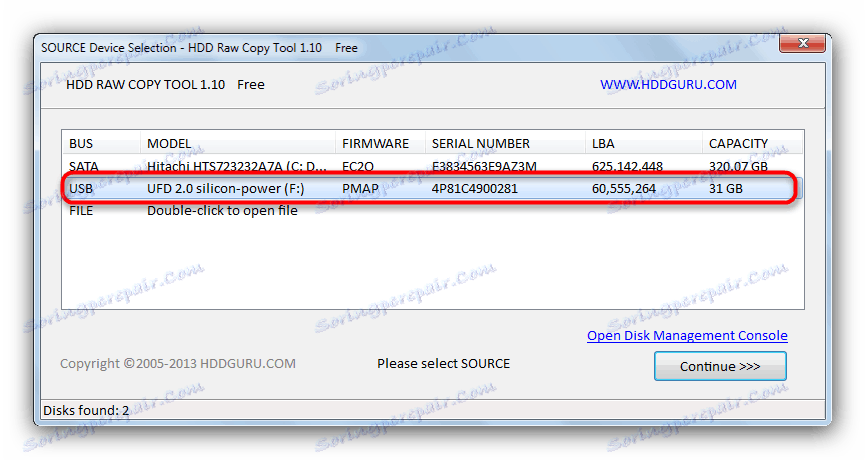
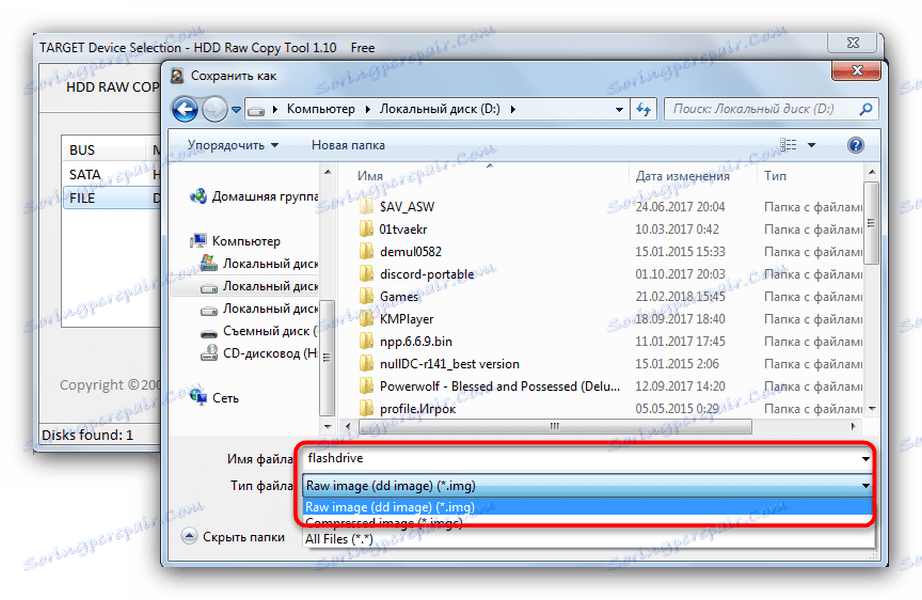
Този метод е по-сложен, но в неговия случай вероятността за записване на файлове е много висока.
Метод 3: Възстановете флаш устройството с помощната програма chkdsk
На Windows системата има помощна програма за командния ред chkdsk, която може да помогне за справяне с проблема с I / O грешка.
- Стартирайте "Command Prompt" от името на администратора - за да направите това, отворете бутона "Старт" и въведете "cmd.exe" в лентата за търсене.
![Намерете CMD.exe в менюто "Старт", за да разрешите проблема за грешка вход / изход]()
Кликнете върху намерения файл, щракнете с десния бутон на мишката и изберете "Пусни като администратор" . - Когато се отвори прозорецът "Командния ред" , въведете командата
chkdsk Z: /f, където Z е буквата на устройството, която обозначава вашето USB флаш устройство в компютъра. - Процесът на проверка и възстановяване на диска започва. Ако е завършено нормално, ще получите такова съобщение.
- Изключете USB флаш устройството от компютъра, като използвате безопасно отстраняване (описано в Метод 1), след 5-10 секунди свържете отново. Най-вероятно грешката ще изчезне.



Този метод също не представлява нищо трудно, но сред останалите помага по-рядко от всеки друг.
Ако всички описани по-горе методи не работят, най-вероятно се сблъсквате с физическа повреда на устройството: механични повреди, повреда на част от блоковете на паметта или проблеми с контролера. В този случай, ако на него са съхранени критични данни, посетете сервизния център. В допълнение, инструкциите за възстановяване за конкретни производители могат да ви помогнат: Kingston , дословно , A-Data , Transcend ,